Useat käyttäjät ovat ilmoittaneet ja ilmoittaneet, missä heidän H800 Logitech -mikrofoninsa on lakannut toimimasta. Asia on kuitenkin selvästi järjestelmässä eikä laitteessa itsessään, koska kuulokkeet toimivat hyvin muiden järjestelmien kanssa. Toinen havainto on, että vaikka mikrofoni lakkaa toimimasta, äänentoisto pysyy ehjänä.
Syyt
Logitech-ohjain olisi voinut mennä pieleen päivityksen aikana, kuulokeohjaimet ovat vioittuneet, vanhentuneet tai yhteensopimattomat Windowsin kanssa, Bluetooth-yhteys on huono.
Kokeile seuraavia alustavia vaiheita ennen mitään muuta:
1] Päivitä Windows: ongelmat saattavat johtua ohjaimista tai muista ominaisuuksista, jotka Windows voi korjata. Korjaus työnnettäisiin a-muodossa Windows päivitys.

2] Tarkista laitteen yhteensopivuus. Voi olla, että vaikka kuulokkeet ovat liikkumattomia, ne eivät välttämättä ole yhteensopivia järjestelmän kanssa. Toimiiko se järjestelmän kanssa aiemmin? Toimiiko se samanlaisten merkkien ja mallien kanssa? Onko järjestelmälläsi vanhentunut prosessori?
3] Suorita äänen ja Bluetoothin vianmääritys: Siirry kohtaan Asetukset >> Päivitykset ja suojaus >> Vianmääritys ja valitse luettelosta Äänityksen äänen vianmääritys. Suorita se. Toista prosessi Bluetooth-vianmääritykselle.
Kokeile seuraavaksi seuraavaa vianetsintää yksitellen:
1} Päivitä kuulokkeiden ohjaimet
2} Yhdistä kuulokkeet uudelleen nano-USB-sovittimeen
3} Asenna Media Track Control -ohjelmisto Logitechin verkkosivustolta
Ratkaisu 1] Päivitä kuulokkeiden ohjaimet
Ulkoiset laitteet lataavat ohjaimet, kun ne on liitetty järjestelmään. Sama pätee Logitech-kuulokkeisiin. Tässä tapauksessa, koska käyttäjä voi kuunnella ääntä, vaikka mikrofoni ei toimi, tiedämme, että laite on kytketty ja ladannut ohjaimet. Meidän on päivitettävä ne.
1] Avaa Win-ikkuna painamalla Win + R ja kirjoita komento devmgmt.msc. Avaa Laitehallinta painamalla Enter-näppäintä.

2] Vieritä Laitehallinta-ikkunassa kohtaan Äänitulot ja -lähdöt ja laajenna luetteloa.
3] Napsauta hiiren kakkospainikkeella kuulokkeiden ohjainta / ohjaimia ja valitse Päivitä ohjain.

4] Voit myös harkita ohjaimien poistamista sen sijaan ja käynnistää järjestelmän uudelleen pitäen laitteen yhteydessä järjestelmään.
5] Uusimmat ohjaimet voidaan myös ladata Logitechin verkkosivustolta.
Ratkaisu 2] Yhdistä kuulokkeet uudelleen nano-USB-sovittimeen
Monet käyttäjät ovat ilmoittaneet, että keskusteltava ongelma ratkaistiin yhdistämällä Logitech-kuulokkeet uudelleen nano-USB-sovittimeen. Logitech on käynnistänyt apuohjelman, joka helpottaa prosessia, josta voit ladata tässä.
Ratkaisu 3] Asenna Media Track Control -ohjelmisto Logitechin verkkosivustolta
Vaikka Media Track Control -ohjelmiston asentaminen ei ole järjestelmälle välttämätöntä, sen asentaminen on auttanut käyttäjiä ratkaisemaan mikrofonin ongelman. Ohjelmisto voidaan ladata Logitechin verkkosivustolta tässä.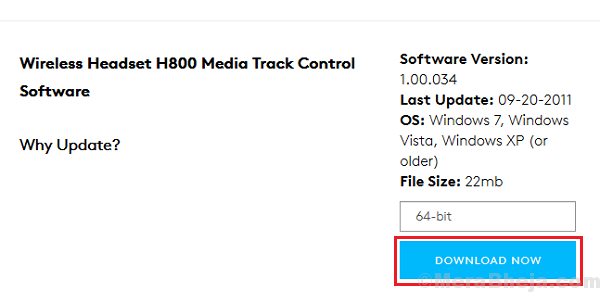
Toivottavasti se auttaa!


